|
��
|
�@
|
HDDBS-16B�ɃA�N�Z�X�����v����t����B
|
|
|
�A�N�Z�XLED������ʂ��獷���݁A���ʂ���z�b�g�{���h�𗬂����ݒ�������B
�z�b�g�{���h�ȊO�̒������@�Ƃ���O�����O���g�p������@�����邪�APM5P-SATA2�̃A�N�Z�X�����v�͏펞�_���^�ł��邽�ߑ����M���Ȃ�A�S���̗������i�s����̂ł����߂ł��Ȃ��B�����ʏ��SATA�J�[�h��IDE�J�[�h�̃A�N�Z�X�����v�̓A�N�Z�X���ɓ_������^�C�v�Ȃ̂�O�����O�ł̒������l������B(���̍ۂ̃S�������͕s���j
|
|
|


�A�C�l�b�N�XPB-024R
|
|
|
�A�C�l�b�N�X�Ђ���S�����b�V���[�t���C���`�l�W����������Ă��邪�A���̃S�������O�̕��������O���āAHDDBS-16��LED�̒����ɗ��p����B
|
|
|
1.�S�������O�t���l�W����S�������O��
|
|
|
�@�S���̕������߂ɉ������Ȃ���l�W�����ɉƃS�������O���Ƃ��B
|
|
|

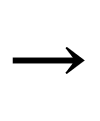

|
|
��
|
|
2.LED��HDDBS-16B�ƒ�������
|
|
|
LED��HDDBS-16S�̃A�N�Z�X�����v�p���ɗ������獷���A�\����LED�Ɏ��O�����S�������O��ʂ��ĂƂ߂�B���Ȃ�S�����L����̂ō��C������Ƃ���B�܂����t���̂��ƁALED�ƃS���̂�����h���C�o�[�ʼn������ނƂ���������������B
���{�̉��ʂŐ����Ȃ��悤�ɒ��ӂ���B
|
|
|
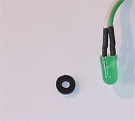
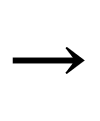
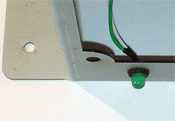
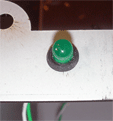
|
|
�A
|
HDDBS-16B�Ƀ|�[�g�}���`�v���C�APM5P-SATA2����t����B
|
|
|
1.��t�����@�����߂�
|
|
|
���l�u����PM5P-SATA2�̎�t�����@��2�ʂ肠��B
|
|
|
��PM5P-SATA2��HDDBS-16B�̊O���Ɏ�t������@�ŕW���I�ȕ��@
|
|
|
�g�p�i�K�ł�E-SATA�̓���(PC��)��HDDBS-16B�̓����A�n�[�h�f�B�X�N�ƃn�[�h�f�B�X�N�̌��ԕ����ɂȂ�ASATA��5�̏o��(HDD��)�͊O���ɂȂ�B
|
|
|

HDDBS-16B�̗������猩���ʐ^�B���O����PM5P-SATA2��������B

HDDBS-16B�̊O�ʉE����PM5P-SATA2������B
|
|
��
|
|
|
|
|
��PM5P-SATA2��HDDBS-16B�̓����Ɏ�t������@
|
|
|
PM5P-SATA2��1�䓋�ڂ��ƂɃn�[�h�f�B�X�N1�䕪�̃X�y�[�X������邽�߁A�n�[�h�f�B�X�N���ڑ䐔�����Ȃ��Ȃ�B�����HDDBS-16B�ɓ��ڂ���t�@����PM5P-SATA2���펞��p���\�ł���B
|
|
|

HDDBS-16B�̓�����PM5P-SATA2������B

�O���ɂ�E-SATA��PC������̓��̓R�l�N�^������������B
|
|
��
|
|
2.PM5P-SATA2��HDDBS-16B�Ɏ�t����
|
|
|
PM5P-SATA2��HDDBS-16B�ɕW���I�ȕ��@�ŊO���Ɏ�t����ہAPM5P-SATA2�t���̃l�W�����������߂邱�ƂɂȂ邪�A�ʏ�̂˂��ł͑傫�����ē���Ȃ��̂ŃO���b�v�̒Z���h���C�o�[�������h���C�o�[���g�p���ăl�W����߂�B
|
|
|
��
|
PM5P-SATA2�t���̃l�W�̓n�[�h�f�B�X�N�Ŏg����C���`�l�W�ł͂Ȃ��~���l�W�Ȃ̂Œ��ӂ��悤�B
|
|
|
��
|
PM5P-SATA2�̃l�W���͑����d���̂ŁA��t���O�ɑ傫�ȃh���C�o�[���g���Ĉ�x�l�W�����S�ɒ��߂ăl�W�̒ʂ��ǂ����Ă����t�����邱�Ƃ������߂���B
|
|
|
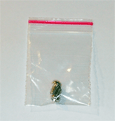
|

|
|
PM5P-SATA2�t���̃~���l�W
|
���^�����h���C�o�[
|
|
|
�B
|
ATX�d������t����B
|
|
|
1.�펞�d����ON�ɏo����l��ATX�d������������
|
|
|
|
|
|
2.HDDBS-16B��ATX�d������t����
|
|
|
HDDBS-16B�̉E������ATX�d���������݁A�����Ńl�W�~�߂���B
|
|
|


HDDBS-16B�̉E������ATX�d���������݁A�����Ńl�W�~�߂���
|
|
�C
|
�t�@������t����B
|
|
|
�t�@����HDDBS-16B�̗����������A�\������t�@���t���̃l�W�Ŏ�t����B
|
|
|
��
|
�T�d�Ƀl�W�~�߂��Ȃ��ƁA��ӏ����������܂�A�t�@���̃v���X�`�b�N������Ă��܂����Ƃ�����̂Œ��ӂ���B
|
|
|
��
|
LED�Ȃǂ̐������݂��܂ʂ悤�ɒ��ӂ���B
|
|
|

�t�@������t�����l�q
|
|
�D
|
E-SATA�P�[�u����LED�̔z��������B
|
|
|
�n�[�h�f�B�X�N����t���Ă���ł�
PM5P-SATA2
��E-SATA�̔z�����o���Ȃ��̂ŁA���炩���ߓ�������R�l�N�^��}���Ă����B�����LED�̔z������ŕt����ƍ�������̂ł��炩���ߔz�����Ă����B
�܂�SATA�P�[�u�����Ȃ���ꂽ�ۂɃR�l�N�^�̐ڐG�s�ǂ��������Ȃ��悤�Ƀz�b�g�{���h�ŃR�l�N�^-�\�P�b�g�Ԃ��~�߂Ă����ƃx�X�g���B
|
|
|
��
|
�z���𑩂˂�ꍇ�A���E�����ʌ���ɐ��ӏ������J���Ă���̂ł���𗘗p���ă��b�N�^�C�ȂǂŒ������Ă��悢�B
|
|
|


�z���̗l�q
|
|
�E
|
�n�[�h�f�B�X�N����t����B
|
|
|
1.�n�[�h�f�B�X�N�̔z�u
|
|
|
�n�[�h�f�B�X�N�^���ɔz�u����ꍇ�͖��͂Ȃ����A�Ԓ��M���~�̓n�[�h�f�B�X�N���̂��̂��\���̈ꕔ�Ƃ��Ă���ׁA�n�[�h�f�B�X�N���ڑ䐔�����Ȃ��ꍇ�A�\�����x�s������U������������ꍇ������B�܂���������ʂɌŒ肵�Ȃ��ꍇ�A�d�S�������ʒu�ɂ���Ɠ]�|���₷���Ȃ�B�����̏ꍇ�̓n�[�h�f�B�X�N�̔z�u�ɍH�v���K�v�ɂȂ�B
|
|
|
|
�i��
|
�z�u
|
|
16�i��
|
ATX�d��
|
|
15�i��
|
ATX�d��
|
|
14�i��
|
ATX�d��
|
|
13�i��
|
HDD
|
|
12�i��
|
-
|
|
11�i��
|
-
|
|
10�i��
|
HDD
|
|
9�i��
|
-
|
|
8�i��
|
-
|
|
7�i��
|
HDD
|
|
6�i��
|
-
|
|
5�i��
|
HDD
|
|
4�i��
|
HDD
|
|
3�i��
|
HDD
|
|
2�i��
|
HDD
|
|
1�i��
|
HDD
|
������Œ肵�Ȃ��ꍇ
|
|
�i��
|
�z�u
|
|
16�i��
|
ATX�d��
|
|
15�i��
|
ATX�d��
|
|
14�i��
|
ATX�d��
|
|
13�i��
|
HDD
|
|
12�i��
|
-
|
|
11�i��
|
HDD
|
|
10�i��
|
-
|
|
9�i��
|
HDD
|
|
8�i��
|
-
|
|
7�i��
|
HDD
|
|
6�i��
|
-
|
|
5�i��
|
HDD
|
|
4�i��
|
-
|
|
3�i��
|
HDD
|
|
2�i��
|
-
|
|
1�i��
|
HDD
|
������Œ肵���ꍇ
|
|
��
|
�ŏ�i�iATX�d�����ڎ���13�i�ځj�ƍʼn��i�Ƀn�[�h�f�B�X�N��z�u����B
�@�@���\������������B
|
|
��
|
�ŏ�i�Ƀn�[�h�f�B�X�N��ݒu�ł��Ȃ��ꍇ��A�d���ɂ��U�����y������ꍇ�͓d���}�E���g���w�ʂ̍\�������p�_�~�[�n�[�h�f�B�X�N���t���X�y�[�X�Ɍ̏Ⴕ�Ďg��Ȃ��Ȃ����n�[�h�f�B�X�N����t���\������������B
|
|
��
|
�n�[�h�f�B�X�N�Ԃ̌��Ԃ������Ȃ��B
�@�@�����Ԃ�������HDDBS-16B�̑����U������ꍇ�������B
|
|
��
|
�{�̂��Œ肵�Ȃ��ꍇ�Ȃ�ׂ����i����ݒu����B
�@�@���d�S��Ⴍ���A�]�|�������B
|
|
|
2.�n�[�h�f�B�X�N�̒���
|
|
|
�n�[�h�f�B�X�N���l�W�~�߂���ꍇ�A����ȂƂ����HDDBS-16B��u���čs���B���ׂẴn�[�h�f�B�X�N�����l�W���y���Ƃ߂āi���łɐݒu���Ă���n�[�h�f�B�X�N������ꍇ�A�����̃l�W���ׂĂ���������ɂ߂āj����A���̌カ���l�W�~�߂��s���B�i�{�̂̂䂪�݂�h�~���邽�߁j
�܂������������Ȃ��ƐU�������̌����ƂȂ�̂őS�Ē��߂���ɂ�����x�܂����߂��s���B
|